今天無意中通過通過網頁看到一款網頁軟件,是英語單詞記憶的軟件,它是將4,6級單詞都列出來,然后分好多單元,一次記憶一定數量的單詞,達到單詞合理記憶的效果,但是,這些單詞都是固定的,比較不靈活,如果我們想要把一些我們認為比較容易遺忘的單詞單獨在一個時間段進行復習的話,用那個小程序顯然不行,所以,我就想了想,不如自己用Excel制作一個簡易的單詞默寫本,能夠達到靈活,能夠智能辨識正誤即可,也希望這個方法,能夠給大家枯燥的單詞記憶增添一點小樂趣。
1、首先,我們新建一個Excel,然后在A1,B1,C1,D1創建列名,分別為:單詞,詞義,拼寫,結果。然后,我們填充一些信息進去,如圖所示。
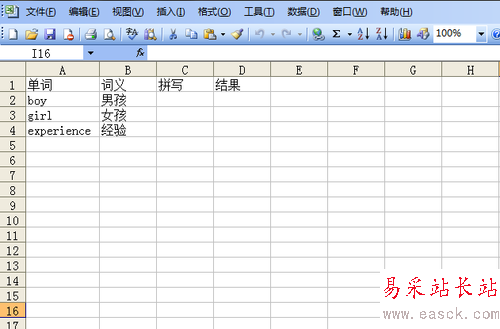
2、接下來,我們來設計一下如何智能判斷出我拼寫的單詞是否正確,這里,我們用到的是EXACT函數,該函數是用來判斷2個值是否一致,如果一致,返回true,否則,返回false。我們在D2中輸入“=EXACT(A2,C2)”,回車后,我們發現返回的值為false,原因是我們在C2中還沒有輸入值,所以比對后不一致,故返回false。
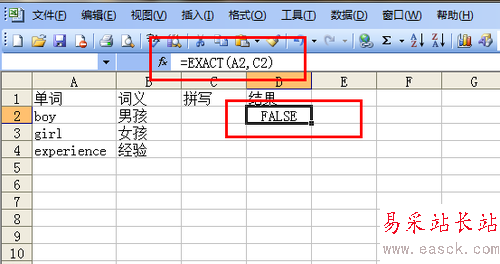
3、因為我個人是一個比較追求完美主義的人,所以直接顯示true或者false給人的感覺就是很粗糙,所以,在這里我打算細化一下,如果一致,顯示“right”,如果不一致,顯示“worry”,要實現這個功能,我們就需要用到IF函數,在原有基礎上,用IF函數包裹起EXACT函數,然后進行值的返回,完整的函數表達式為:=IF(EXACT(A2,C2),"right","wrong")。當然了,這里的返回值可以根據自己的喜好返回自己想要的提示或者表情,都是可以的。
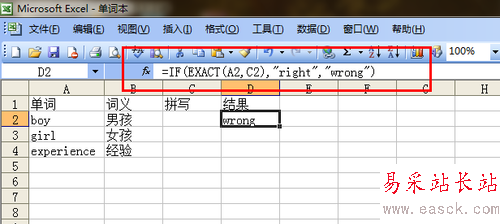
4、接下來,我們對D列進行填充,鼠標移動到D2的右下方,呈現+號時,下拉填充即可。
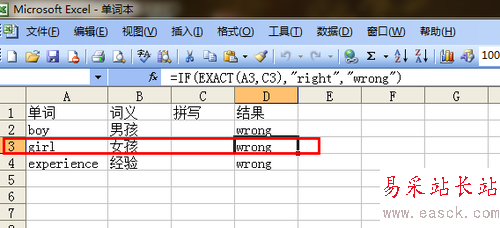
5、到現在為止,其實就可以實現智能判斷了,但我還是希望能夠更為美觀一些,我想如果是正確的,結果單元格顯示綠色,如果是錯誤的,顯示黃色,這就需要我們給單元格加條件了,首先,我們選擇D2單元格,選擇工具欄中的“格式”,然后選擇“條件格式”。
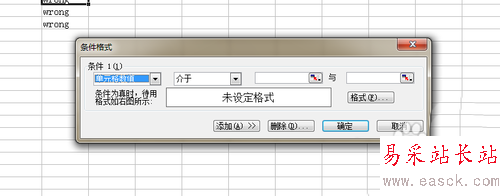
6、因為有2種顏色判斷,所以,我們需要加2個條件,點擊“添加”,添加條件列表。
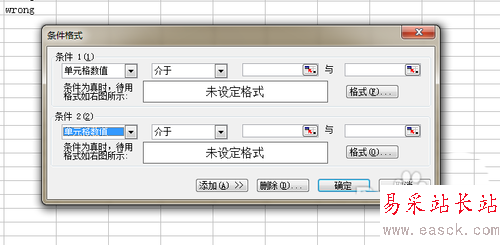
7、在條件中,我們都選擇“公式”,在條件1中,我們輸入公式“=EXACT(A2,C2)”,然后,點擊條件1的格式,在圖案TAB中,我們選擇綠色,然后點擊確定。
新聞熱點
疑難解答